jpg图片怎么转换成cad
发布时间:2017-02-16 10:11
相关话题
JPG图片我们大家都经常看到,那么大家知道jpg图片怎么转换成cad吗?下面是小编整理的jpg图片怎么转换成cad的方法,希望能给大家解答。
jpg图片转换成cad的方法:
这个方式比较适合刚开始使用CAD时使用,因为操作时,会有一些不是很方便的东西,但是操作很快,也符合人们的电脑操作习惯。这里以CAD2012为例,其他版本的操作一样。打开cad;选择想插入的图片,进行复制。
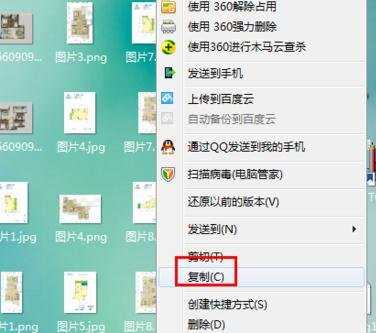
进入CAD界面,点击右键,弹出快捷操作方式,然后点击“剪贴板”,在弹出来的快捷方式中,点击“带基点复制”。

这时候要求指定基点,点击一个打算粘贴图片的地方来指定出基点。

指定基点之后,要求“指定缩放比例因子”,也就是图片缩放的大小比例,在下方命令栏输入想输入的比例,然后点击“回车”。

输入完成,一个图片粘贴好了。温馨提示:这个方式大家认为比较简单,但是有着潜藏的危险,也就是如果你将原来位置的图片移动、删除等,CAD中图片一般会出问题不能显示了,因为这个默认为有插入路径的,更改了图片的位置可能插入的cad图就不能正常显示了,因此建议初学者不要采用这个方式。如果是重要的唯一的图片粘贴,会得不偿失。


jpg图片怎么转换成cad的评论条评论